Υπάρχουν πολλοί λόγοι για τους οποίους χρειάζεται αντιγραφή ήχου από DVD. Για παράδειγμα, θέλετε να αντιγράψετε την αγαπημένη σας μουσική σε έναν υπολογιστή, ώστε να μπορείτε να την ακούτε ανά πάσα στιγμή. Επιπλέον, είναι ένας καλός τρόπος για να δημιουργήσετε αντίγραφα ασφαλείας της μουσικής σας συλλογής. Αυτός ο οδηγός προσδιορίζει τους καλύτερους τρόπους για να κάνετε τη δουλειά και δείχνει τη ροή εργασίας. Αν ψάχνετε για το πιο απλό σεμινάριο, ας ξεκινήσουμε το ταξίδι.
Μέρος 1: Πώς να αντιγράψετε τον ήχο από DVD με VLC
Το VLC είναι κάτι πολύ περισσότερο από ένα πρόγραμμα αναπαραγωγής πολυμέσων ανοιχτού κώδικα. Έρχεται με μια μεγάλη γκάμα εργαλείων μπόνους, όπως δωρεάν αντιγραφή ήχου από DVD. Επιπλέον, περιλαμβάνει ένα μεγάλο πακέτο κωδικοποιητών, οπότε δεν χρειάζεστε επιπλέον κωδικοποιητές κατά την αντιγραφή DVD. Δεδομένου ότι η διαδικασία είναι λίγο περίπλοκη, μοιραζόμαστε τις λεπτομέρειες παρακάτω.
Βήμα 1Ανοίξτε το δωρεάν λογισμικό αντιγραφής ήχου DVD, μεταβείτε στο Μεσο ΜΑΖΙΚΗΣ ΕΝΗΜΕΡΩΣΗΣ μενού στην επάνω κορδέλα και επιλέξτε Μετατροπή / Αποθήκευση. Μπορείτε να εγκαταστήσετε το λογισμικό από την επίσημη ιστοσελίδα δωρεάν.
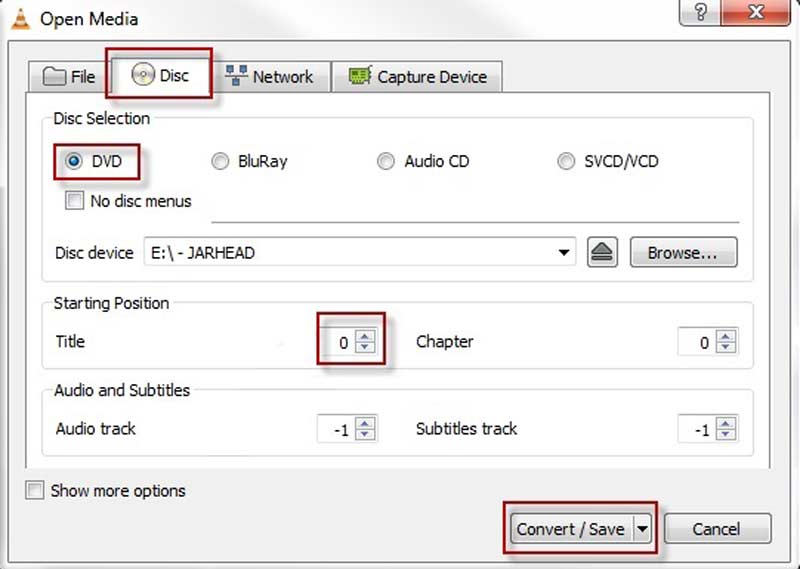
Βήμα 2Εναλλαγή στο Δίσκος καρτέλα στο Άνοιγμα πολυμέσων διαλόγου. Τοποθετήστε το DVD που θέλετε στον υπολογιστή σας. Επιλέγω DVDκαι επιλέξτε το DVD από το Συσκευή δίσκου κουτί.
Βήμα 3Κάντε κλικ στο Μετατροπή / Αποθήκευση κουμπί για να μεταβείτε στο επόμενο παράθυρο διαλόγου. Τραβήξτε προς τα κάτω το πεδίο Προφίλ και επιλέξτε την κατάλληλη μορφή ήχου, όπως π.χ MP3.
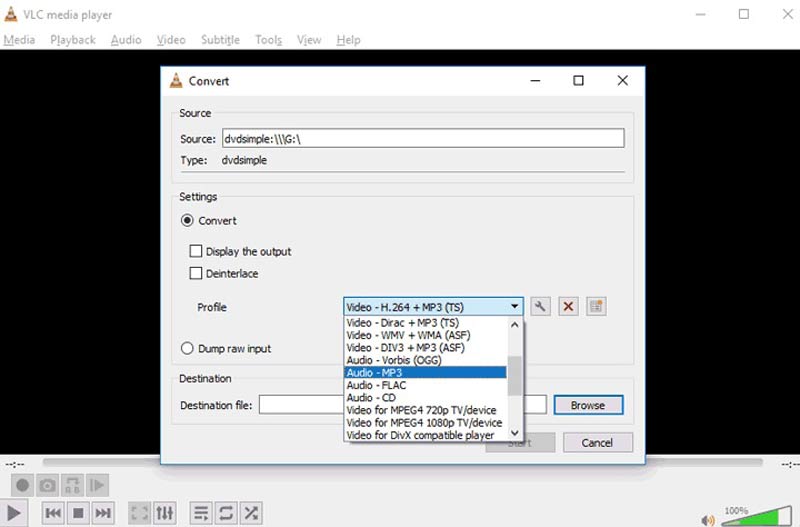
Βήμα 4Χτύπα το Ξεφυλλίζω και επιλέξτε έναν συγκεκριμένο κατάλογο για να αποθηκεύσετε το αρχείο ήχου. Τέλος, κάντε κλικ στο Αρχή κουμπί για να ξεκινήσει η διαδικασία.
Σημείωση: Κατά την αντιγραφή ήχου από DVD χρησιμοποιώντας VLC, μπορεί να αντιμετωπίσετε διάφορα προβλήματα, όπως ο ήχος εκτός συγχρονισμού, καθόλου ήχος κ.λπ.
Μέρος 2: Καλύτερος τρόπος αντιγραφής ήχου DVD χωρίς απώλεια ποιότητας
Για να έχετε μια πιο σταθερή εμπειρία και καλύτερη ποιότητα ήχου, σας προτείνουμε να χρησιμοποιήσετε ένα ισχυρό εργαλείο για την αντιγραφή ήχου από ένα DVD, όπως π.χ. AVAide DVD Ripper. Είναι ένα πρόγραμμα επιτραπέζιου υπολογιστή που σας βοηθά να αντιγράψετε βίντεο ή ήχο από DVD. Προστατεύει και βελτιώνει την ποιότητα εξόδου με την τεχνολογία AI.
- Αντιγράψτε τον ήχο από οποιοδήποτε DVD με ένα μόνο κλικ.
- Παράκαμψη κωδικού περιοχής και τις περισσότερες κρυπτογραφήσεις.
- Δημιουργήστε την καλύτερη ποιότητα εξόδου χρησιμοποιώντας AI.
- Υποστηρίξτε ένα ευρύ φάσμα μορφών εξόδου βίντεο και ήχου.
Βήμα 1Ανοίξτε ένα DVD
Εκκινήστε το καλύτερο λογισμικό αντιγραφής DVD μόλις το εγκαταστήσετε στην επιφάνεια εργασίας σας. Τοποθετήστε το επιθυμητό DVD στο μηχάνημά σας. μεταβείτε στο Φόρτωση DVD μενού στην επάνω αριστερή γωνία, επιλέξτε Φόρτωση δίσκου DVDκαι επιλέξτε το δίσκο.
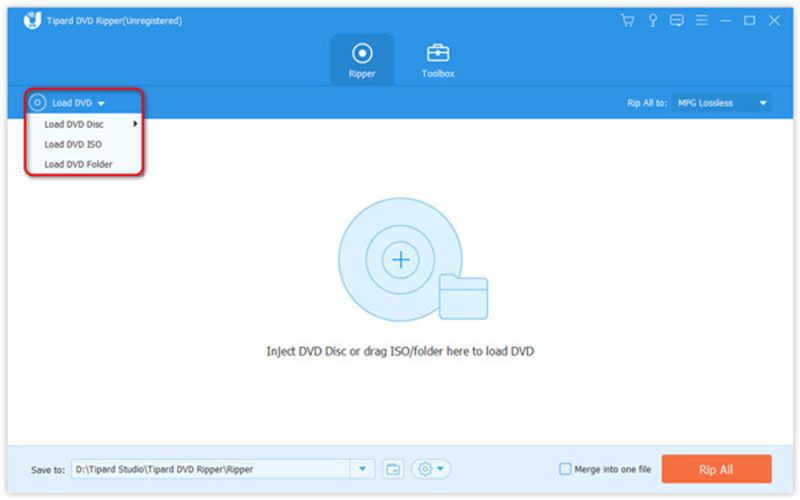
Βήμα 2Ορίστε τη μορφή εξόδου
Αφού φορτωθεί το DVD, κάντε κλικ στο Πλήρης Λίστα Τίτλων και επιλέξτε τα κεφάλαια που θέλετε να αντιγράψετε. Στη συνέχεια, πατήστε το Rip All to μενού στην επάνω δεξιά πλευρά για να ανοίξετε το παράθυρο διαλόγου προφίλ. Κατευθυνθείτε προς το Ήχος καρτέλα και επιλέξτε τη σωστή μορφή εξόδου ήχου.
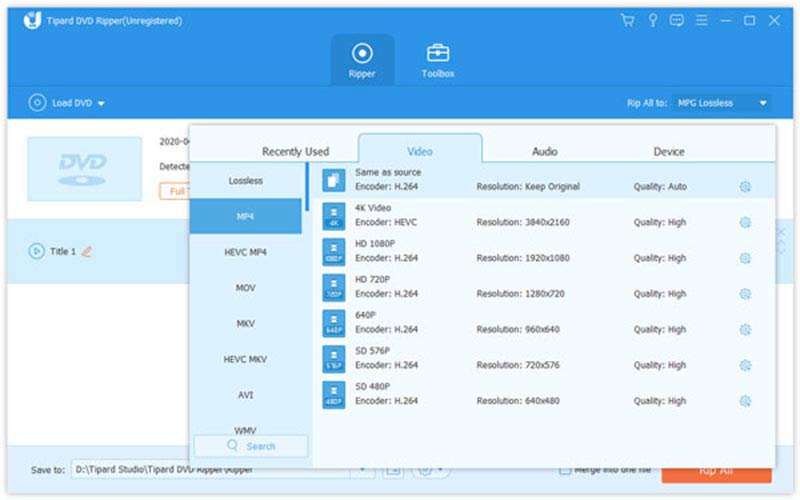
Βήμα 3Αντιγραφή ήχου από DVD
Επιστρέψτε στην κύρια διεπαφή και πατήστε το Ντοσιέ για να ορίσετε το φάκελο προορισμού. Τέλος, κάντε κλικ στο Rip All κουμπί στο κάτω μέρος για αντιγραφή ήχου από το DVD με την καλύτερη ποιότητα ήχου.
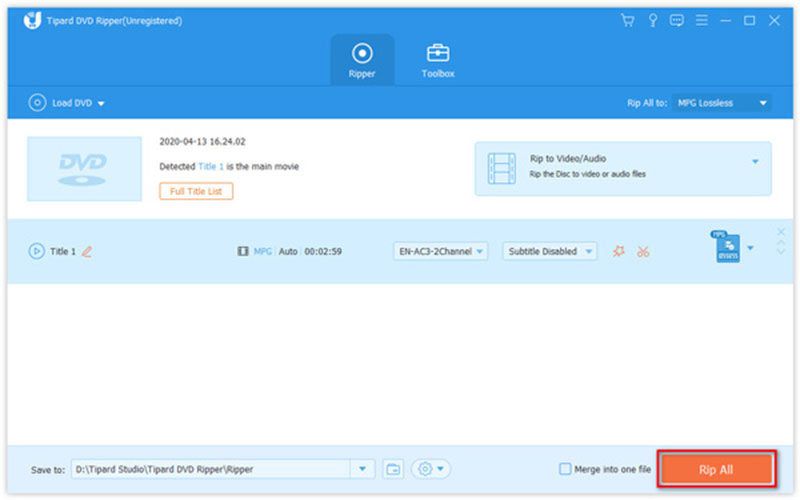
Μέρος 3: Τρόπος εγγραφής ήχου από κρυπτογραφημένο DVD
Ένα μέρος των εμπορικών DVD είναι κρυπτογραφημένο και είναι δύσκολο να γίνει αντιγραφή ήχου από αυτά. Ευτυχώς, μπορείτε να εγγράψετε ήχο από ένα DVD χρησιμοποιώντας Εγγραφή οθόνης AVAide. Είναι διαθέσιμο σχεδόν σε όλα τα DVD, συμπεριλαμβανομένων των κρυπτογραφημένων DVD ταινιών. Επιπλέον, συνοδεύεται από άφθονα εργαλεία μπόνους.
- Εγγράψτε εύκολα ήχο από οποιοδήποτε DVD.
- Βελτιστοποιήστε την ποιότητα ήχου όσο το δυνατόν περισσότερο.
- Κάντε χρονοδιαγράμματα για αυτόματη εγγραφή ήχου.
- Προ-ακρόαση και επεξεργασία ηχογραφήσεων.
Πώς να εγγράψετε ήχο από ένα DVD
Βήμα 1Εγκαταστήστε τη συσκευή εγγραφής ήχου
Η καλύτερη συσκευή εγγραφής DVD προσφέρει δύο εκδόσεις, μία για Windows 11/10/8/7 και η άλλη για Mac OS X. Εγκαταστήστε τη σωστή στον υπολογιστή σας και εκκινήστε την. Επιλέξτε το Συσκευή εγγραφής ήχου να προχωρήσουμε. Εάν θέλετε να εγγράψετε ένα βίντεο από το DVD, επιλέξτε Βίντεο αντι αυτου.
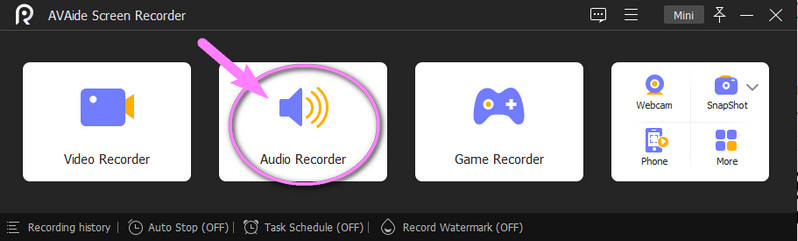
Βήμα 2Εγγραφή ήχου από το DVD
Τοποθετήστε το DVD στον υπολογιστή σας, ανοίξτε το, εντοπίστε το επιθυμητό πλαίσιο και σταματήστε την αναπαραγωγή. Ανάβω Ήχος συστήματος και απενεργοποιήστε Μικρόφωνο. Εάν σκοπεύετε να προσθέσετε τη φωνή σας στον ήχο, ενεργοποιήστε και τα δύο. Στη συνέχεια, μετακινήστε το ρυθμιστικό για να ρυθμίσετε την ένταση. Από προεπιλογή, το λογισμικό καταγράφει ήχο από το DVD σε μορφή MP3. Για να το αλλάξετε ή άλλες επιλογές, κάντε κλικ στο Μηχανισμός εικονίδιο για να ανοίξετε το Προτιμήσεις διαλόγου. Χτύπα το REC κουμπί και παίξτε το DVD για να ξεκινήσει η εγγραφή.
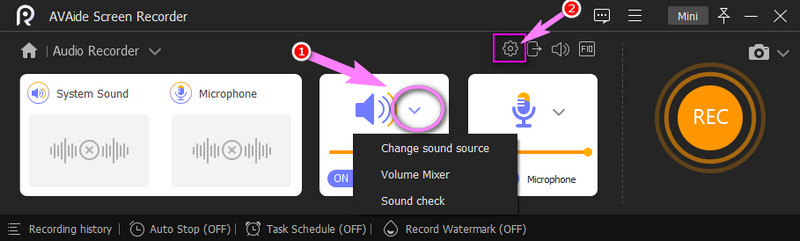
Βήμα 3Αποθηκεύστε την ηχογράφηση
Όταν ολοκληρωθεί η εγγραφή ήχου DVD, πατήστε το Να σταματήσει κουμπί. Λίγα δευτερόλεπτα αργότερα, θα εμφανιστεί το παράθυρο προεπισκόπησης. Ακούστε την ηχογράφηση, αφαιρέστε τα ανεπιθύμητα κλιπ και κάντε κλικ στο Εξαγωγή κουμπί.
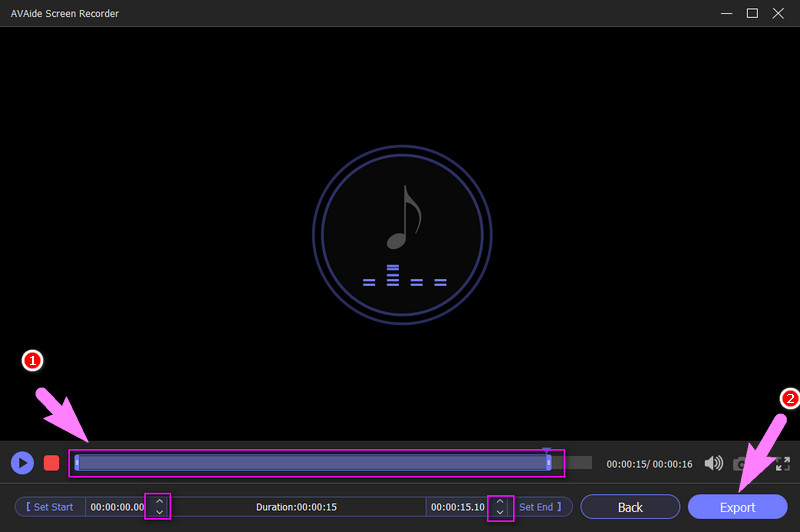
Μέρος 4: Συχνές ερωτήσεις σχετικά με την αντιγραφή ήχου από DVD
Μπορώ να κάνω αντιγραφή ήχου DVD με το Windows Media Player;
Το Windows Media Player μπορεί να αντιγράψει ήχο από μη κρυπτογραφημένα DVD, αλλά το λογισμικό δεν μπορεί να χειριστεί κρυπτογραφημένους δίσκους ή δίσκους που προστατεύονται με κωδικό περιοχής.
Είναι δωρεάν ο εξαγωγέας ήχου DVD;
Οι περισσότεροι εξαγωγείς ήχου DVD δεν είναι δωρεάν στη χρήση, αλλά μπορείτε να δοκιμάσετε το VLC δωρεάν εάν δεν σας πειράζει η ποιότητα εξόδου.
Είναι παράνομο να αντιγράψετε ένα DVD που σας ανήκει;
Ναί. Σύμφωνα με το νόμο, είναι παράνομο να αντιγράφεις ένα DVD ακόμα κι αν το έχεις. Ωστόσο, είναι εντάξει αν απλώς ακούτε ή παρακολουθείτε το περιεχόμενο με α συσκευή DVD.
Τώρα, θα πρέπει να καταλάβετε πώς να αντιγράψετε τον ήχο από ένα DVD σε Windows και Mac. Το VLC είναι η καλύτερη επιλογή για αρχάριους να δοκιμάσουν την αντιγραφή ήχου DVD. Ωστόσο, η ποιότητα εξόδου δεν είναι πολύ καλή. Το AVAide DVD Ripper μπορεί να σας βοηθήσει να κάνετε τη δουλειά χωρίς απώλεια ποιότητας. Εάν δεν μπορείτε να αντιγράψετε ένα DVD, το AVAide Screen Recorder μπορεί να εγγράψει ήχο από τους οπτικούς σας δίσκους. Περισσότερες ερωτήσεις σχετικά με αυτό το θέμα; Παρακαλώ σημειώστε τα παρακάτω.
Το καλύτερο εργαλείο για την αντιγραφή και τη μετατροπή του αρχείου εικόνας DVD Disc/Folder/ISO σε διάφορες μορφές.



 Ασφαλής λήψη
Ασφαλής λήψη


